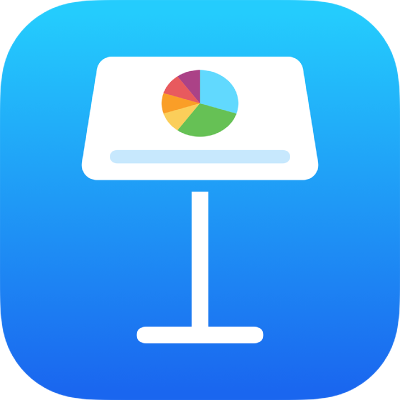
Adicionar uma legenda ou título a objetos no Keynote no iPhone
É possível adicionar um título ou legenda descritiva à maioria dos objetos, incluindo desenhos, equações, imagens, galerias de imagens, filmes, formas (excluindo linhas), tabelas, caixas de texto, objetos 3D e gráficos.
Se agrupou objetos na apresentação, também pode adicionar uma legenda ou um título que se aplique a todo o grupo.
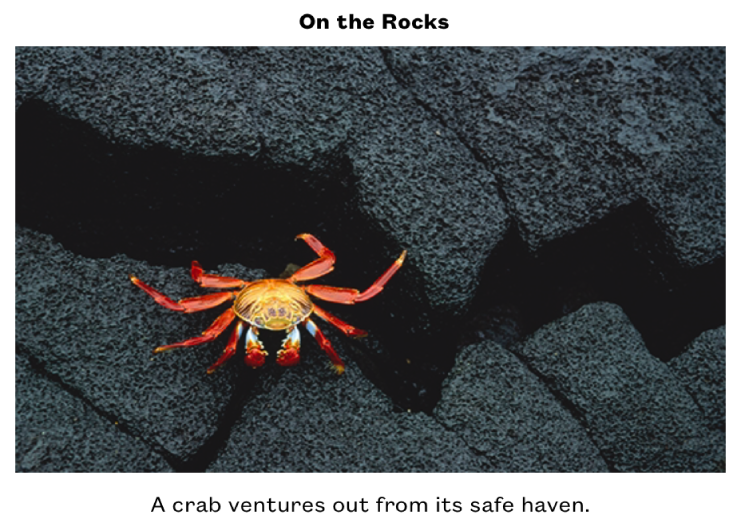
Adicionar uma legenda
Selecione o objeto a que pretende adicionar uma legenda.
Toque em
 e, em seguida, com base no objeto que selecionou, proceda de uma das seguintes formas:
e, em seguida, com base no objeto que selecionou, proceda de uma das seguintes formas:Para formas, imagens, filmes, objetos 3D, caixas de texto e equações: toque no separador Estilo, toque em “Título e legenda” e, em seguida, ative Legenda.
Para desenhos: toque no separador Desenho, toque em “Título e legenda” e, em seguida, ative Legenda.
Para tabelas: toque no separador Tabela e, em seguida, ative Legenda.
Para gráficos: toque no separador Gráfico e, em seguida, ative Legenda.
Para galerias de imagem: toque no separador Galeria, toque em “Título e legenda”, ative Legenda e, em seguida, selecione se pretende incluir uma legenda diferente para cada imagem ou a mesma legenda para todas as imagens.
Para objetos agrupados: toque no separador Organização, toque em “Título e legenda” e, em seguida, ative Legenda.
Dê dois toques no marcador de posição de legenda sob o objeto e, em seguida, digite a legenda.
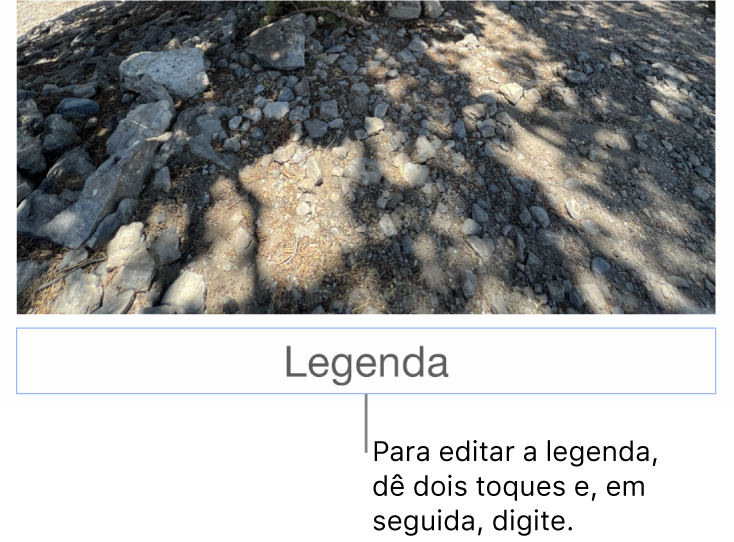
Para alterar o tipo de letra, tamanho, estilo ou outra formatação, toque na legenda (ou toque no objeto e, em seguida, toque na legenda), toque em
 e, em seguida, no separador Legenda, efetue as suas escolhas.
e, em seguida, no separador Legenda, efetue as suas escolhas.Para ocultar a legenda, desative a opção Legenda.
Se ativar novamente Legenda, a legenda anterior volta a aparecer.
Adicionar um título
Selecione o objeto a que pretende adicionar um título.
Toque em
 e, em seguida, proceda de uma das seguintes formas:
e, em seguida, proceda de uma das seguintes formas:Para formas, imagens, filmes, objetos 3D, caixas de texto e equações: toque no separador Estilo, toque em “Título e legenda” e, em seguida, ative Título.
Para desenhos: toque no separador Desenho, toque em “Título e legenda” e, em seguida, ative Título.
Para tabelas: toque no separador Tabela e, em seguida, ative Título.
Para gráficos: toque no separador Gráfico e, em seguida, ative Título.
Para galerias de imagem: toque no separador Galeria, toque em “Título e legenda” e, em seguida, ative Título.
Para objetos agrupados: toque no separador Organização, toque em “Título e legenda” e, em seguida, ative Título.
Para alterar a localização do título, selecione “Por cima” ou “Por baixo”.
Se selecionar “Por baixo” e adicionar uma legenda, a legenda aparece sempre sob o título.
Para os gráficos em anel, toque em Posição e, em seguida, selecione “Superior” ou “Centro”.
Nota: alguns objetos, tais como tabelas e a maioria dos gráficos, apenas podem ter títulos que aparecem por cima do objeto.
Dê dois toques no marcador de posição de título e, em seguida, digite o título.
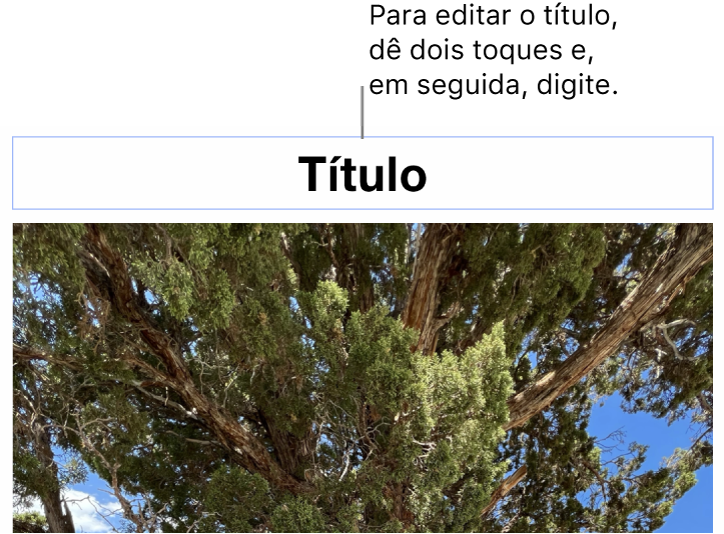
Para alterar o tipo de letra, tamanho, estilo ou outra formatação, toque no título (ou toque no objeto e, em seguida, toque no título), toque em
 e, em seguida, no separador Título, efetue as suas escolhas.
e, em seguida, no separador Título, efetue as suas escolhas.Para ocultar o título, desative a opção Título.
Se ativar novamente Título, o título anterior volta a aparecer.